恭喜!您的虚拟主机已成功开通,这标志着您的在线项目迈出了坚实的第一步,为了让您能够顺利、高效地使用我们的服务,我们为您准备了这份详尽的指南,帮助您快速熟悉环境,并将您的网站成功发布到互联网上。
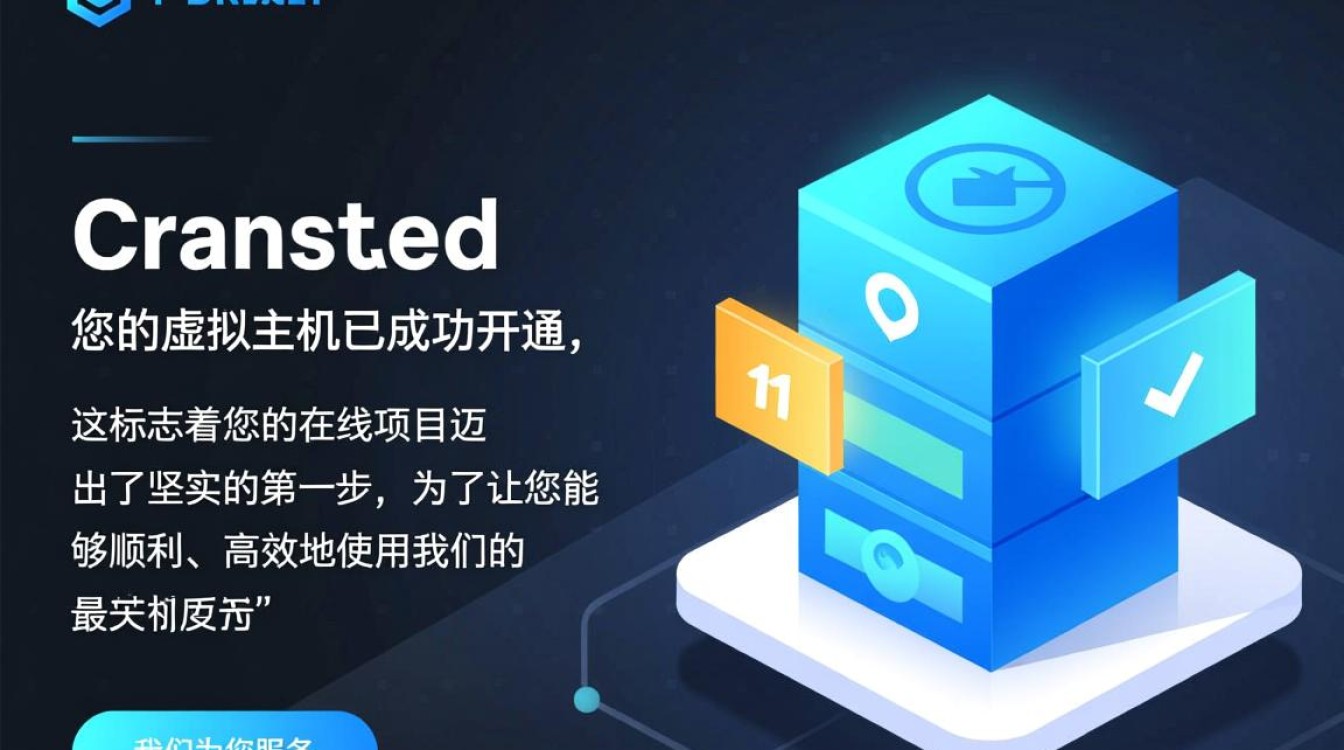
初识您的虚拟主机环境
在您收到开通通知邮件后,首要任务是仔细查阅这封邮件,它包含了您管理虚拟主机所需的所有核心凭证信息,您会找到以下几个关键要素:
- 控制面板地址: 这是您管理主机服务的“总指挥部”,可能是cPanel、Plesk或其他自定义面板,通过这个地址,您可以登录进行所有后续操作。
- 用户名: 登录控制面板所需的唯一标识符。
- 初始密码: 首次登录的密码,为了安全起见,我们强烈建议您在首次登录后立即修改为一个复杂且易于您自己记忆的密码。
- 临时域名/服务器IP地址: 在您将正式域名指向服务器之前,您可以通过这个临时地址或IP来预览和测试您的网站。
请妥善保管这些信息,它们是您管理主机的钥匙。
关键步骤:让您的网站上线
成功登录控制面板后,您需要完成几个关键步骤,才能让全世界访问到您的网站。
域名解析
域名解析是将您的域名(如 www.yourdomain.com)指向虚拟主机服务器IP地址的过程,这通常有两种主要方式:
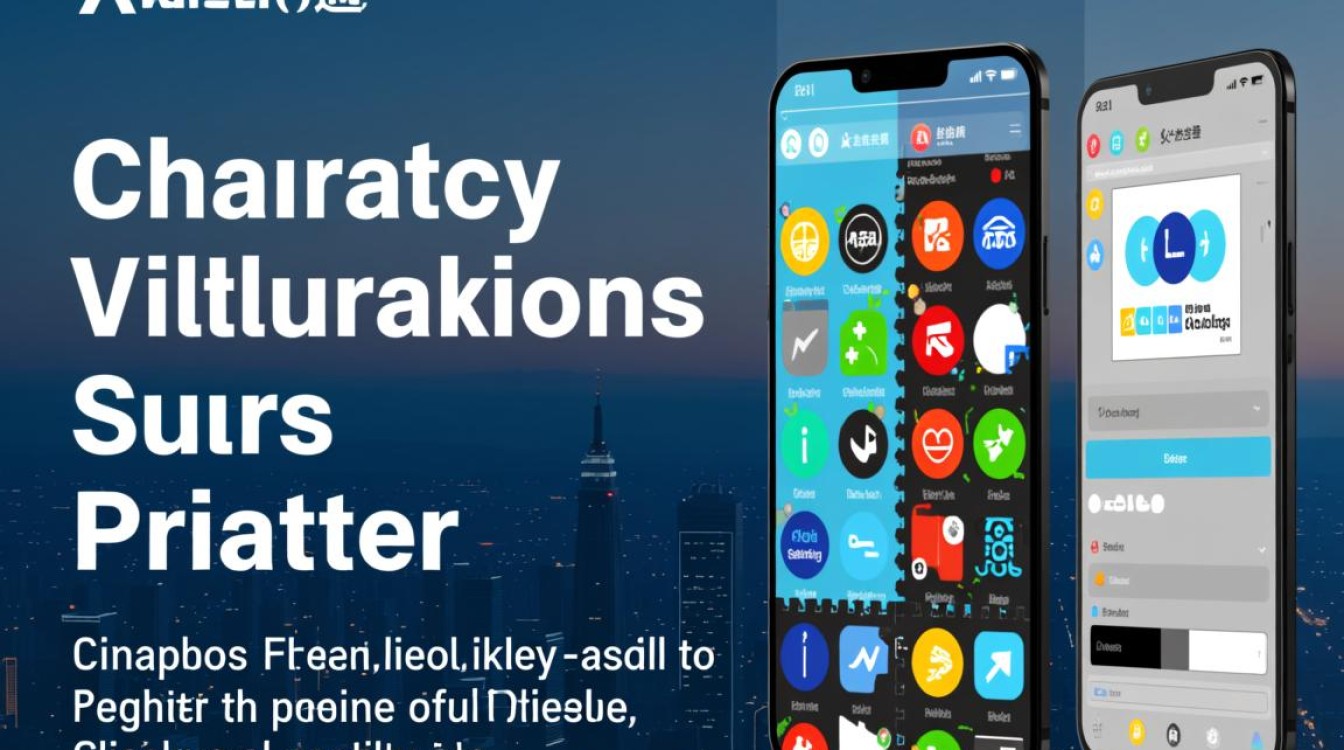
| 操作方式 | 优点 | 适用场景 |
|---|---|---|
| 修改域名服务器 (NS) | 配置简单,一劳永逸,将域名的所有管理权(如DNS、邮箱等)都交给主机商。 | 域名和主机在同一服务商处购买,或希望简化DNS管理的用户。 |
| 修改A记录 | 灵活性高,仅将网站访问指向主机,域名解析权仍在自己手中。 | 希望自行管理DNS记录,或需要将域名解析到不同服务商(如网站用A,邮箱用MX)的用户。 |
您可以根据自己的需求,在您的域名注册商处选择合适的方式进行操作,DNS修改在全球范围内生效需要一定时间,通常为几分钟到48小时不等,这个过程被称为“DNS传播”。
上传网站文件
网站文件需要上传到主机的指定目录中(通常是 public_html 或 www 目录),您可以通过以下两种常用方式上传:
- 文件管理器: 直接在控制面板中找到“文件管理器”工具,它提供了一个类似Windows的图形界面,支持文件上传、下载、编辑和压缩解压,非常适合新手。
- FTP客户端: 使用FileZilla、CuteFTP等软件,通过FTP(文件传输协议)连接到服务器,这种方式在批量上传或下载大量文件时效率更高。
推荐完成的初始设置
为了让您的网站更安全、功能更完善,建议您完成以下几项初始设置:
- 安装SSL证书: 为您的网站启用HTTPS加密,保护用户数据安全,并提升搜索引擎排名,大多数现代主机商都提供免费的Let’s Encrypt证书,您可以在控制面板中一键部署。
- 创建企业邮箱: 使用您的域名创建专业的电子邮箱(如
contact@yourdomain.com),提升品牌形象。 - 一键安装应用: 如果您计划使用WordPress、Joomla等开源程序建站,控制面板通常提供“一键安装器”(如Softaculous),只需几步简单操作即可完成整个程序的安装和配置。
相关问答FAQs
Q1: 我已经修改了域名解析,但为什么访问我的网站还是不生效?

A1: 这很可能是DNS传播延迟导致的,当您修改域名的NS记录或A记录后,这个修改需要被全球各地的DNS服务器同步,这个过程通常需要几分钟到48小时,您可以尝试在命令行中使用 ping www.yourdomain.com 命令,查看返回的IP地址是否是您主机的IP,或者使用一些在线DNS查询工具(如whatsmydns.net)来查看全球不同地区的解析状态,如果超过48小时仍未生效,请联系您的域名或主机服务商技术支持。
Q2: 我忘记了控制面板的登录密码,该如何重置?
A2: 您通常有两种方式可以重置密码,第一种是登录您购买主机服务的客户管理区域(非主机控制面板),在“我的产品/服务”列表中找到对应的虚拟主机,通常会有“重置密码”或类似的选项,第二种方式是直接联系您的主机提供商的技术支持团队,通过验证您的身份后,他们会协助您重置密码,为了账户安全,切勿将密码告知他人。
【版权声明】:本站所有内容均来自网络,若无意侵犯到您的权利,请及时与我们联系将尽快删除相关内容!




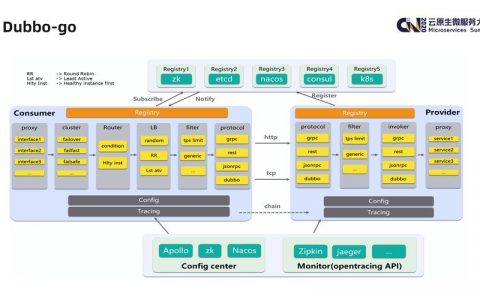

发表回复